电脑win11用户文件夹怎么改名字 Win11用户文件夹名称如何更改
在使用电脑操作系统Win11时,有时候我们可能会希望个性化一些文件夹的名称,以更好地适应自己的使用习惯,特别是用户文件夹,它存储了我们的个人数据和文件,改变其名称可以使我们更加方便地管理和查找文件。对于一些不太熟悉Win11操作的用户来说,可能不知道如何更改用户文件夹的名称。下面我们将详细介绍Win11用户文件夹如何改名字的方法,让您轻松进行个性化设置。
目录一、更改注册表二、更改用户名和文件夹名1、修改用户名2、修改文件夹名三、更改程序的配置文件路径四、进入boot manager 一、更改注册表win+r组合键搜索regedit
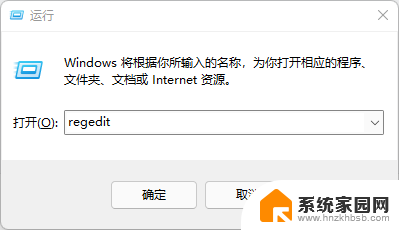
按照顺序进入目录:HKEY_LOCAL_MACHINE\SOFTWARE\Microsoft\Windows NT\CurrentVersion\ProfileList
里面有几个文件,找到要变更的用户名对应的文件
双击文件,看右边的ProfileImagePath来确认
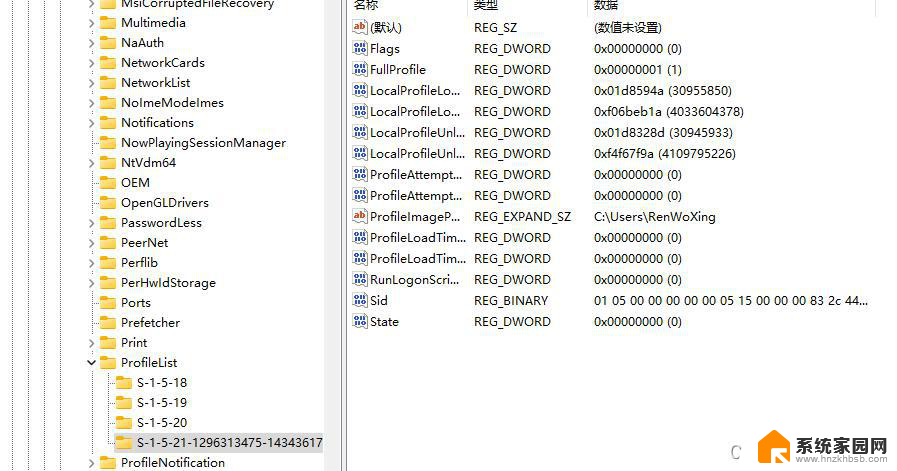
双击要更改的profileimagepath,更改下面数值数据,改完之后点击确定,重启电脑
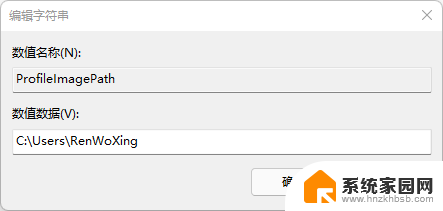
第一步完成重启之后会出现一直在转圈、账号进不去的情况,莫慌,接着按步骤走
按下CTRL+ALT+点,选择切换用户。然后点击登录,进入之后是不是发现少了很多东西,不像之前的电脑了,此时进入的是系统临时准备的TEMP账户,不是你之前的,此时我们要做的就是在TEMP账号里面修改你要修改的账户的文件夹名和账户名
1、修改用户名win+r组合键搜索进入cmd,输入control userpasswords2,回车
接着点击属性,更改用户名了保存即可(用户名要和第一步注册表里的修改一致)
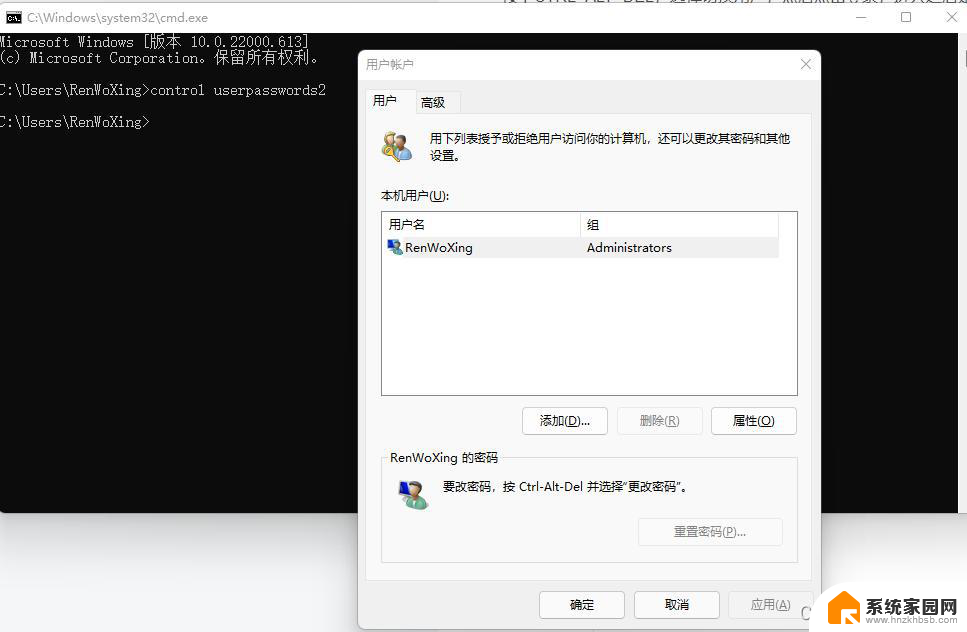
win+r组合键,点击右下角的浏览进入浏览页面
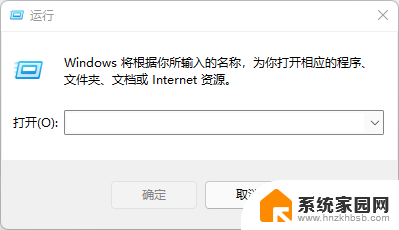
进入下图路径,直接右键重命名要更名的文件夹即可(用户名要和第一步注册表里的修改一致)
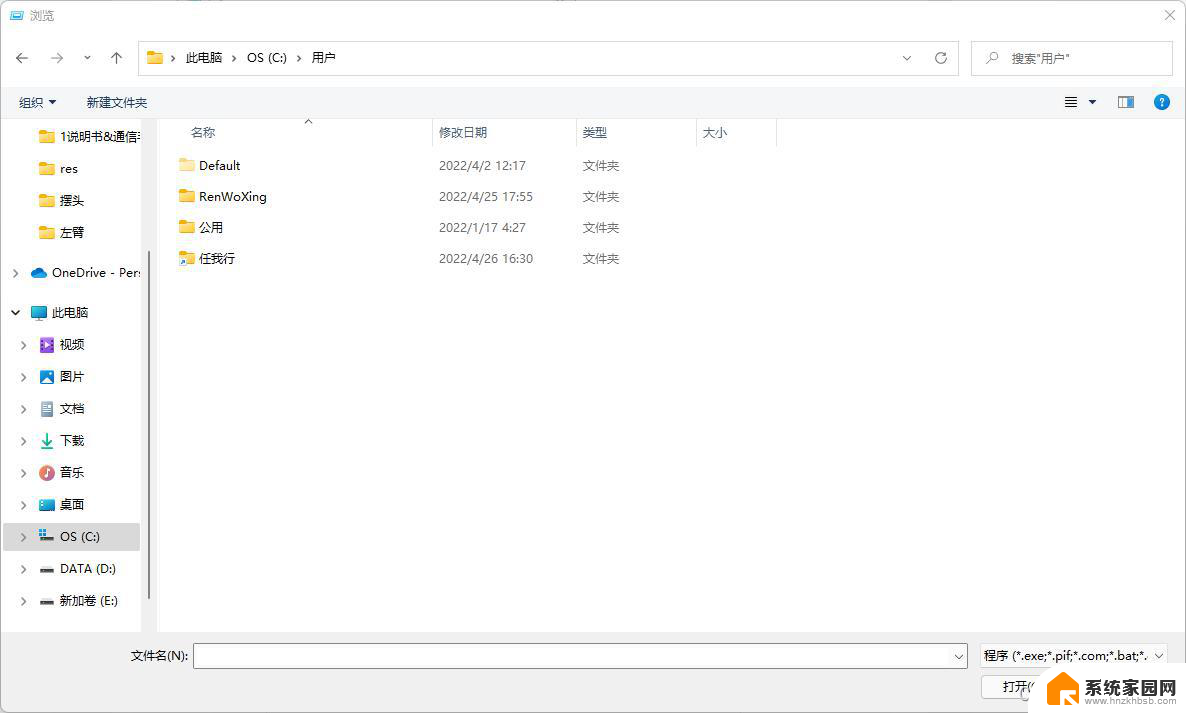
在上一步打开的浏览界面继续进入如下路径:C:\Windows\System32
找到cmd.exe,右键以管理员身份运行
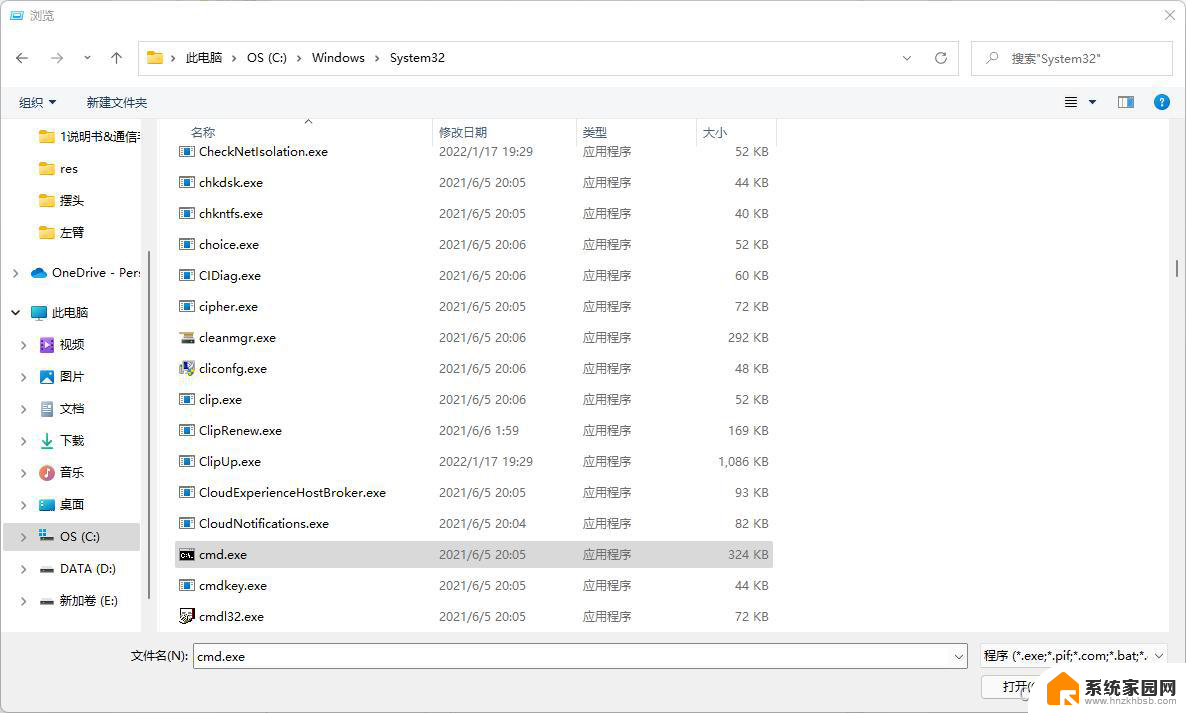
输入mklink /j C:\Users\任我行 C:\Users\RenWoXing,按下回车
任我行是我之前的用户名,RenWoXing是要修改的,大家按自己的需求修改一下这两个字符串
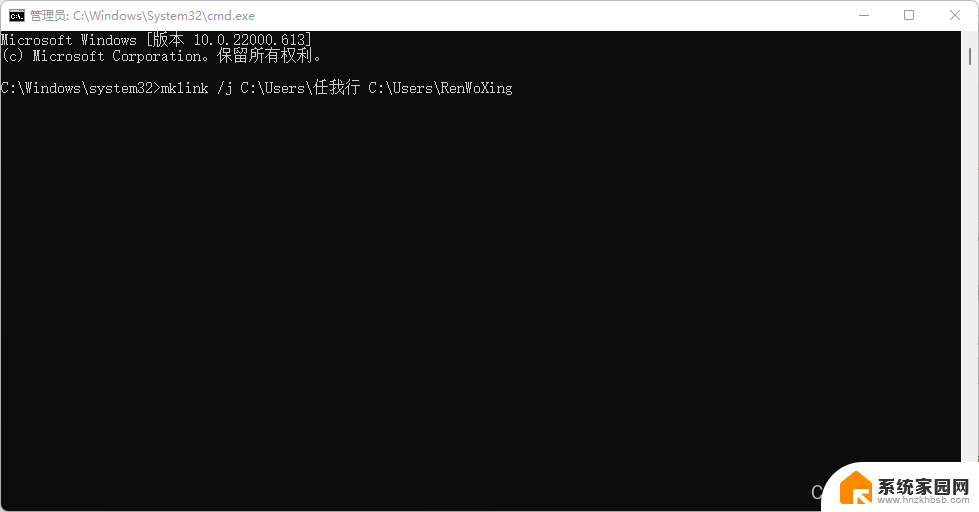
以上步骤完成后再次重启电脑,重启时不断按F12进入bios设置界面
选择boot manager进入即可,此时你会发现已经登入了正常的、修改完成的账户,整个修改便已经完成,下次正常启动即可。
不同电脑进入BIOS界面以及boot manager的键可能不一样,请自行百度
到此这篇关于电脑win11用户文件夹怎么改名字的文章就介绍到这了,更多相关Win11更改用户文件夹名内容请搜索以前的文章或继续浏览下面的相关文章,希望大家以后多多支持!
以上是如何更改电脑Win11用户文件夹名称的全部内容,如果您不清楚的话,可以按照小编的方法进行操作,希望对大家有所帮助。
电脑win11用户文件夹怎么改名字 Win11用户文件夹名称如何更改相关教程
- 联想win11 如何重命名用户文件夹 Win11系统怎样重命名电脑名称
- 怎么改电脑名称账户win11系统 Windows11怎么更改用户账户名称
- win11怎么修改账户名称 win11怎么更改账户用户名
- win11users文件夹改名 Win11更改用户文件夹名的完整流程和注意事项
- win11电脑用户怎么改成英文 Win11中文用户名如何修改成英文
- win11怎么变更电脑账户名称 Windows11如何更改账户名称
- 更改win11用户名 win11怎么改电脑用户名
- administrator更改用户名 Win11如何修改管理员账户名称
- 如何修改win11用户名 Win11如何更改登录用户名
- win11家庭版更改管理员账户名称 win11管理员账户名如何更改
- win11自带桌面背景图片在哪里 个性化电脑壁纸设计灵感
- 虚拟触摸板win11 Windows11虚拟触摸板打开方法
- win11系统默认声音 Win11如何设置默认音量大小
- win11怎么调开机启动项 Win11开机启动项配置
- win11如何关闭设置桌面 Windows11设置主页如何关闭
- win11无法取消pin密码 win11怎么取消登录pin密码
win11系统教程推荐
- 1 win11屏保密码怎样设置 Win11屏保密码设置步骤
- 2 win11磁盘格式化失败 硬盘无法格式化怎么修复
- 3 win11多了个账户 Win11开机显示两个用户怎么办
- 4 电脑有时不休眠win11 win11设置不休眠怎么操作
- 5 win11内建桌面便签 超级便签文本添加
- 6 win11红警黑屏只能看见鼠标 win11玩红色警戒黑屏故障解决步骤
- 7 win11怎么运行安卓应用 Win11安卓应用运行教程
- 8 win11更新打印机驱动程序 Win11打印机驱动更新步骤
- 9 win11l图片打不开 Win11 24H2升级后无法打开图片怎么办
- 10 win11共享完 其他电脑无法访问 Win11 24H2共享文档NAS无法进入解决方法